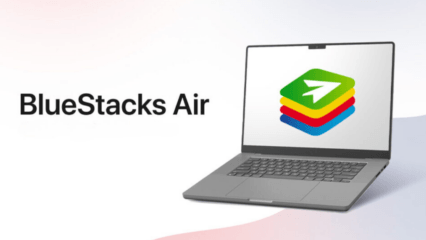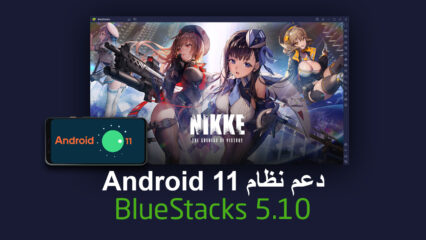ستساعدك أداة تنظيف القرص الجديدة في BlueStacks 5.6 على تحرير مساحة كبيرة من القرص

بالعودة إلى BlueStacks 4 ، لم يكن بإمكان المستخدمين فقط تثبيت جميع الألعاب التي يريدونها دون أي قلق أو مخاوف بشأن مساحة القرص الخاصة بهم ، ولكن أيضًا استعادة كل مساحة التخزين المذكورة التي استخدمتها الألعاب المذكورة بعد إلغاء تثبيتها. هذا لأنه ، في الإصدار السابق ، كان لدى الأشخاص إمكانية الوصول إلى أداة مفيدة من شأنها مساعدتهم على تحسين مساحة التخزين التي يشغلها مشغل تطبيق Android لدينا ؛ ميزة تسمى أداة تنظيف القرص. وبالنسبة لأولئك الذين انتقلوا إلى BlueStacks 5 لكنهم فقدوا هذه الميزة المفيدة ، فلدينا بعض الأخبار الجيدة: لقد وصلت أداة تنظيف القرص الآن إلى BlueStacks في الإصدار 5.6 وما بعده.
كيفية استخدام أداة تنظيف القرص في BlueStacks 5
مع أحدث إصدار من المحاكي الخاص بنا ، يمكنك الآن بسهولة العثور على أداة تنظيف القرص بنقرة زر واحدة. بالطبع ، هذا يعني أنه لاستخدام هذه الميزة ، تحتاج أولاً إلى تنزيل أحدث إصدار وتحديث عميلك. إذا لم تكن قد قمت بذلك بالفعل ، فلا تتردد في الانتقال إلى موقعنا على الويب وتحديث BlueStacks – لن يستغرق الأمر سوى بضع دقائق.
الآن ، بمجرد تحديث BlueStacks 5 وتشغيله ، يمكنك العثور على أداة تنظيف القرص من خلال قائمة الإعدادات. من أجل راحتك ، قمنا بتقسيم استخدام هذه الميزة إلى بضع خطوات بسيطة:
1. افتح إعدادات BlueStacks من خلال النقر على أيقونة برغر في أعلى اليمين ، وانتقل إلى قسم “بيانات المستخدم”.
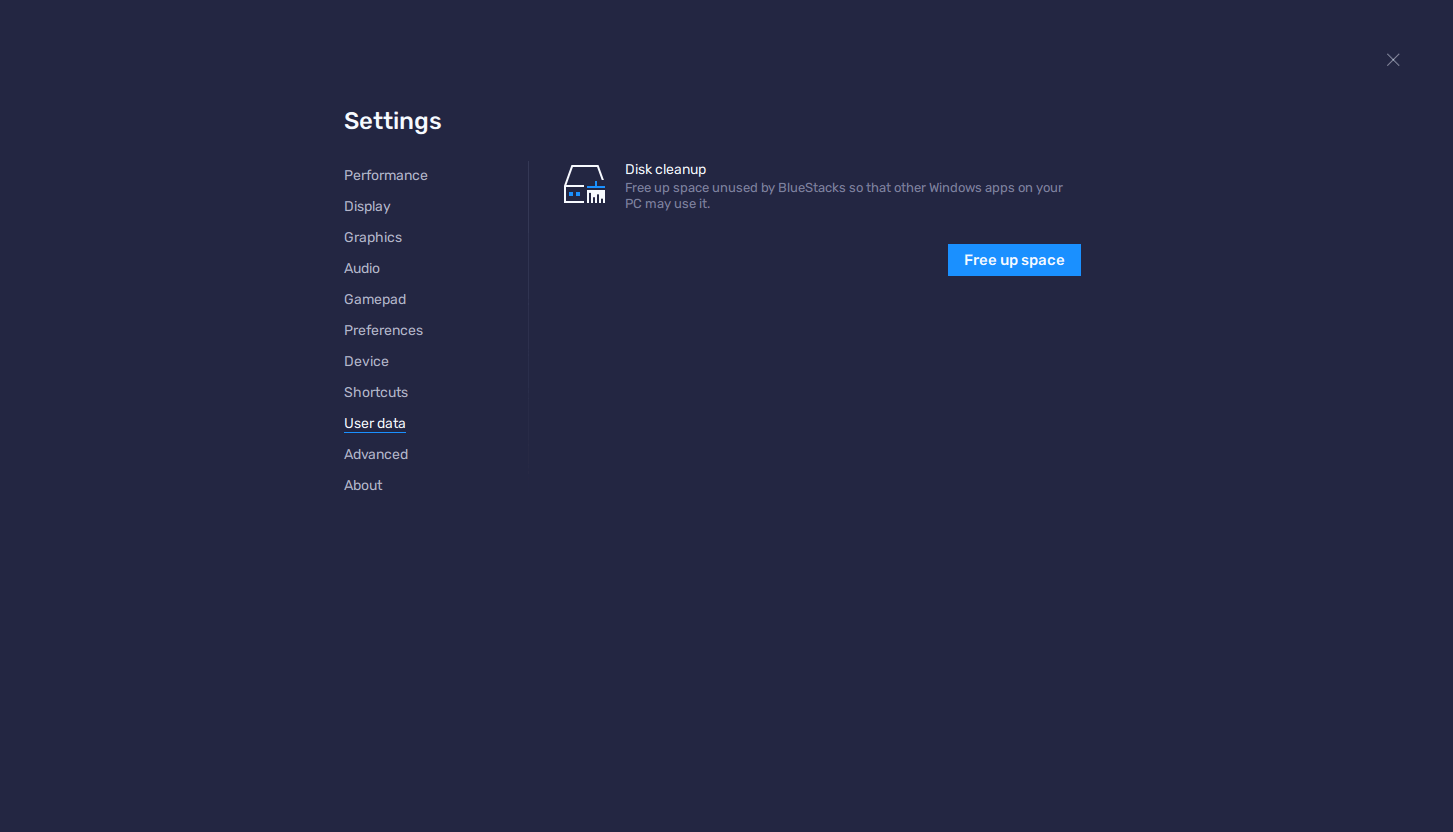
2. ضمن “تنظيف القرص” ، انقر فوق “تحرير مساحة” ، ثم على “متابعة” في مربع الحوار التالي.
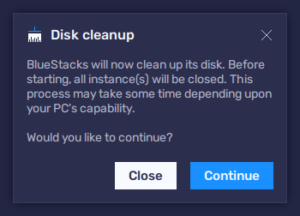
3. في هذه اللحظة ، ستغلق BlueStacks تلقائيًا جميع الحالات النشطة ، وتبدأ في البحث عن مساحة التخزين غير المستخدمة ، وتحرر المساحة غير المستخدمة المذكورة.
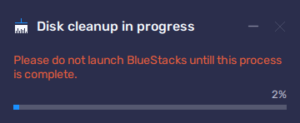
4. بعد بضع دقائق ، سيتم إعادة تشغيل BlueStacks تلقائيًا ، مع تحسين مساحة التخزين الخاصة به وإعادة تخزين القرص غير المستخدم إلى جهاز الكمبيوتر الخاص بك لاستخدامه في أي أغراض أخرى.

تتم العملية برمتها بشكل تلقائي ، وبعد تشغيل الأداة من قائمة الإعدادات ، كل ما عليك فعله هو الانتظار لبضع لحظات بينما يقوم BlueStacks بسحره. ضع في اعتبارك أنه يمكنك أيضًا العثور على هذه الأداة وتشغيلها من Instance Manager ، من خلال النقر على أيقونة الفرشاة الجديدة في أسفل يمين النافذة. الاستخدام من مدير المثيل هو نفسه تقريبًا ؛ وهذا مجرد موقع مناسب آخر حيث يمكنك العثور على أداة تنظيف القرص.
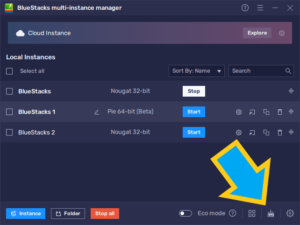
مع أحدث تحديث لـ BlueStacks ، لم يعد لديك ما يدعو للقلق بشأن زيادة سعة التخزين في BlueStacks 5 – قم بتثبيت وإلغاء تثبيت جميع التطبيقات التي تريدها ، وقم بتشغيل أداة تنظيف القرص بين الحين والآخر للتأكد من أن عميلك لا يستخدم مساحة تخزين أكبر مما تحتاجه.
ما رأيك في أداة تنظيف القرص في BlueStacks 5؟ نود قراءة أفكارك وآرائك في التعليقات أدناه!